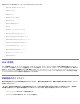Users Guide
カセットをリンクする
カセットのリンクは大きな印刷ジョブや多くの部数を印刷する場合に便利です。 リンクされている 1 つのカセットが空になると、リンクされ
ている次のカセットから給紙されます。 任意のカセットの用紙サイズと用紙タイプの設定が他のカセットと同じ場合は、それらのカセットは自
動的にリンクされます。 用紙サイズの設定は、各カセットの用紙ガイドの位置に応じて自動的に検出されます(多目的フィーダを除く)。 多
目的フィーダの用紙サイズの設定は、用紙サイズメニューから手動で設定する必要があります。 すべてカセットの用紙タイプの設定は、用紙タ
イプメニューから設定する必要があります。 用紙タイプメニューと用紙サイズメニューは、[用紙 サイズ/タイプ]メニューから選択できま
す。
カセットのリンクを解除する
他のカセットと設定が異なるカセットはリンクされません。
カセットのリンクを解除するには、以下のカセット設定を変更して、他のカセットの設定と一致しないようにします。
用紙タイプ(普通紙、レターヘッド紙、ユーザ定義 <x> など)
用紙タイプ名は用紙の特性を示します。 用紙に最も当てはまる名前がリンクされているカセットで使用されている場合は、カセットに
別の用紙タイプ名(ユーザ定義 <x> など)を割り当てるか、ユーザ定義名を独自に定義します。
用紙サイズ(レター、A4、ステートメントなど)
別の用紙サイズをセットすると、カセットの用紙サイズ設定が自動的に変更されます。 多目的フィーダの用紙サイズ設定は自動で検出
されません。用紙サイズメニューから手動で設定する必要があります。
注意: カセットにセットされている用紙のタイプと異なる用紙タイプ名を割り当てないでください。 フューザの温度は、指定した用紙
タイプに合わせて変化します。 誤った用紙タイプを選択すると、用紙が正しく処理されない場合があります。